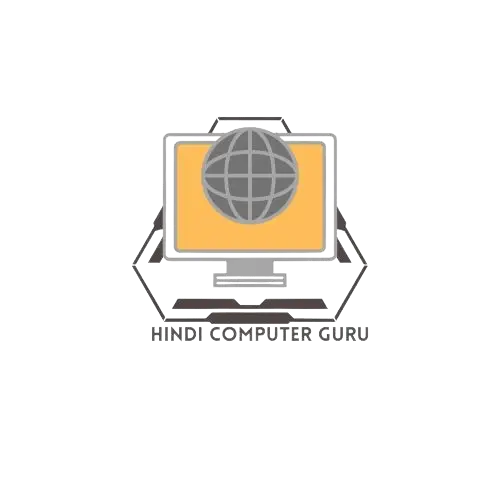keyboard lock shortcut key on Windows 11
keyboard lock shortcut key Windows 11, आप कुछ अलग तरीकों का उपयोग करके अपने कीबोर्ड को लॉक कर सकते हैं। इसे करने के कुछ तरीके यहां दिए गए हैं।
1. Keyboard Shortcut keyboard lock shortcut key
– अपने विंडोज 11 PC को लॉक करने का सबसे तेज़ तरीका कीबोर्ड शॉर्टकट का उपयोग करना है। बस Windows + L को एक साथ दबाएँ, और Windows तुरंत लॉक हो जाएगा और लॉगिन स्क्रीन पर स्विच हो जाएगा।
2. Settings App keyboard lock shortcut key
– Settings App खोलने के लिए Windows + L को दबाएँ।
– Accessibility पर जाएं, फिर कीबोर्ड चुनें।
– कीबोर्ड को लॉक करने के लिए Sticky Key और Filter Keys के लिए स्विच पर टॉगल करें।
– कीबोर्ड को अनलॉक करने के लिए दोनों के स्विच को Toggle ऑफ करें।
3. Control Panel
– Windows Keys दबाएं, कंट्रोल पैनल टाइप करें, और ओपन पर क्लिक करें।
– श्रेणी के रूप में देखें का चयन करें और पहुंच में आसानी पर क्लिक करें।
– अपने कीबोर्ड के काम करने का तरीका बदलें पर क्लिक करें।
– फ़िल्टर कुंजी चालू करें उस पर जाएं और कीबोर्ड को लॉक करने के लिए उसके आगे एक Check Mark लगाएं।
– कीबोर्ड को अनलॉक करने के लिए, फ़िल्टर कुंजियाँ चालू करें और आगे का चेकमार्क हटा दें और परिवर्तनों को सहेजने के लिए OK पर क्लिक करें।
What is the Sticky Keys feature?
Sticky Keys Windows में एक Accessibility सुविधा है जो उन उपयोगकर्ताओं की सहायता करती है जिन्हें एक साथ कई कुंजी दबाए रखने में कठिनाई हो सकती है। यह विशेष रूप से सीमित गतिशीलता वाले व्यक्तियों या उन लोगों के लिए सहायक है जिन्हें एक साथ कई कुंजियाँ दबाना चुनौतीपूर्ण लगता है।
1. Activation keyboard lock shortcut key
– जब आप एक Modifier Key (जैसे Shift, Ctrl, या Alt) दबाते हैं और उसे छोड़ देते हैं, तो Sticky Keys अस्थायी रूप से उस कुंजी को Toggle में बदल देती है।
– उदाहरण के लिए, यदि आप Shift को लगातार पांच बार दबाते हैं, तो स्टिकी कीज़ सक्रिय हो जाती है।
आपकी स्क्रीन पर एक अधिसूचना दिखाई देती है जो दर्शाती है कि स्टिकी कीज़ अब सक्रिय है।
2. Functionality
– एक बार Sticky Keys सक्रिय होने पर, आप एक संशोधक कुंजी (उदाहरण के लिए, Ctrl, Alt, या Windows Keys) दबा सकते हैं और इसे छोड़ सकते हैं।
– कुंजी “अटक गई” या “चिपचिपी” बनी रहती है, जिससे आप इसे ऐसे उपयोग कर सकते हैं जैसे कि इसे नीचे रखा गया हो।
– उदाहरण के लिए, यदि आप Ctrl दबाते हैं और फिर C दबाते हैं, तो यह C दबाते समय Ctrl दबाए रखने के बराबर है।
3. Deactivation keyboard lock shortcut key
– स्टिकी कुंजी को निष्क्रिय करने के लिए, संशोधक कुंजी (उदाहरण के लिए, Shift, Ctrl, या Alt) को फिर से दबाएं।
– वैकल्पिक रूप से, आप स्टिकी कुंजी अधिसूचना दबा सकते हैं और इसे बंद करना चुन सकते हैं।